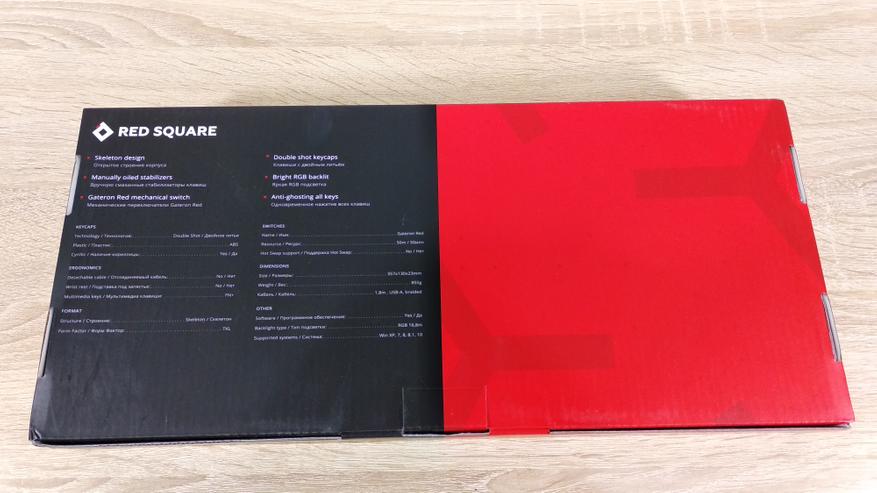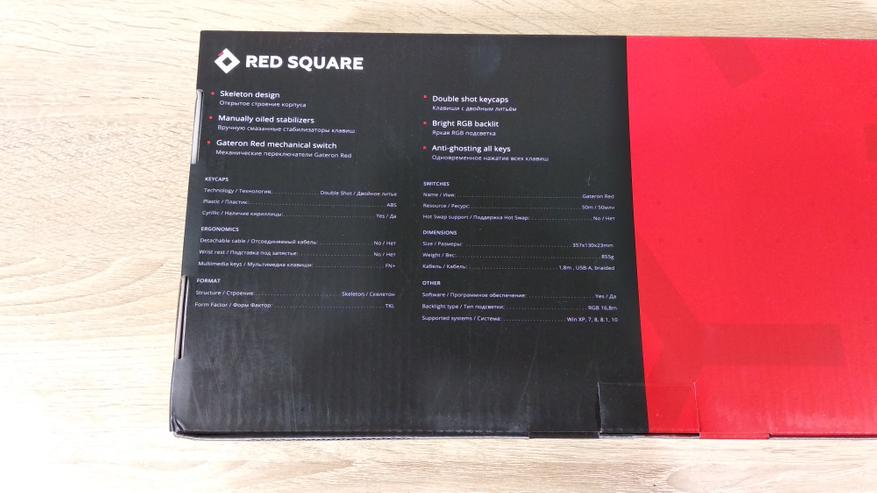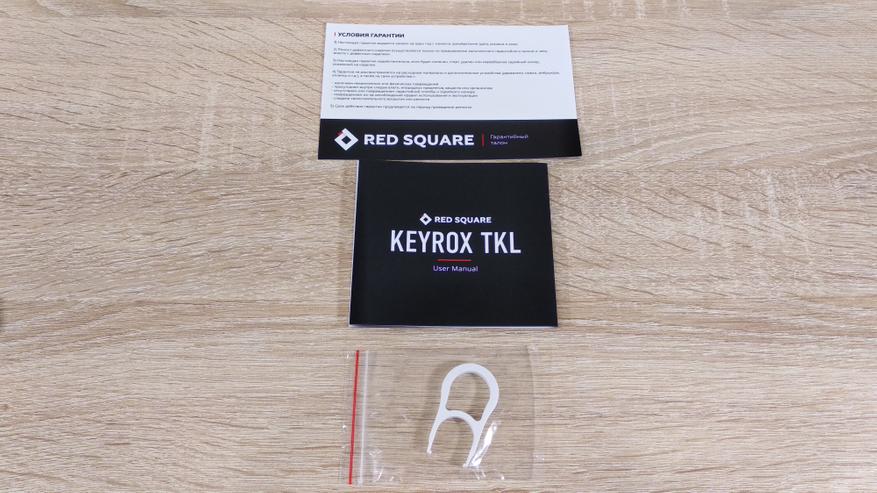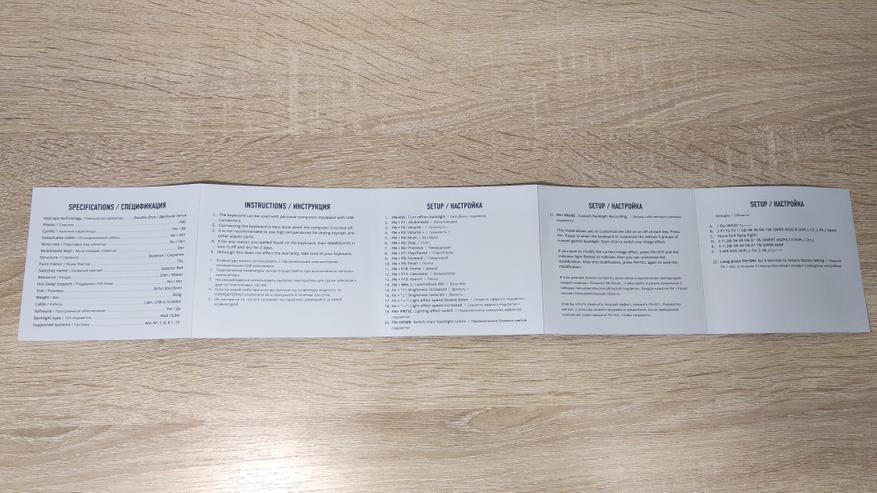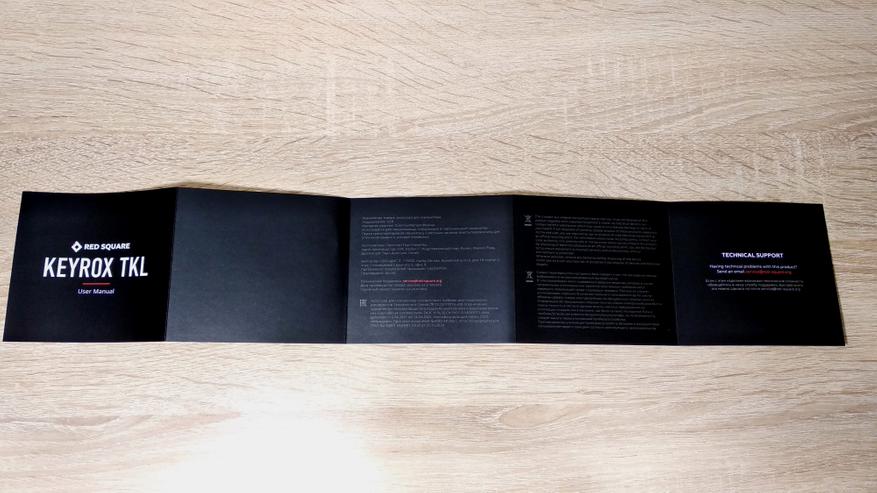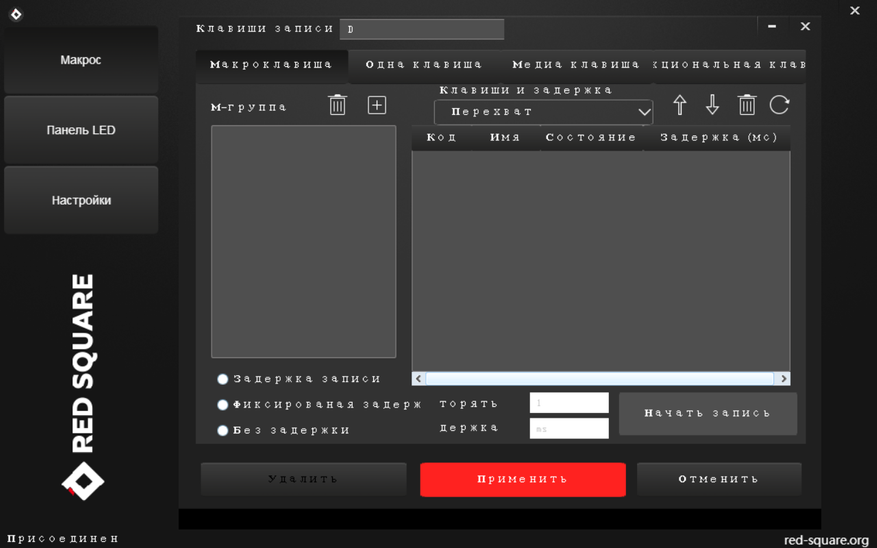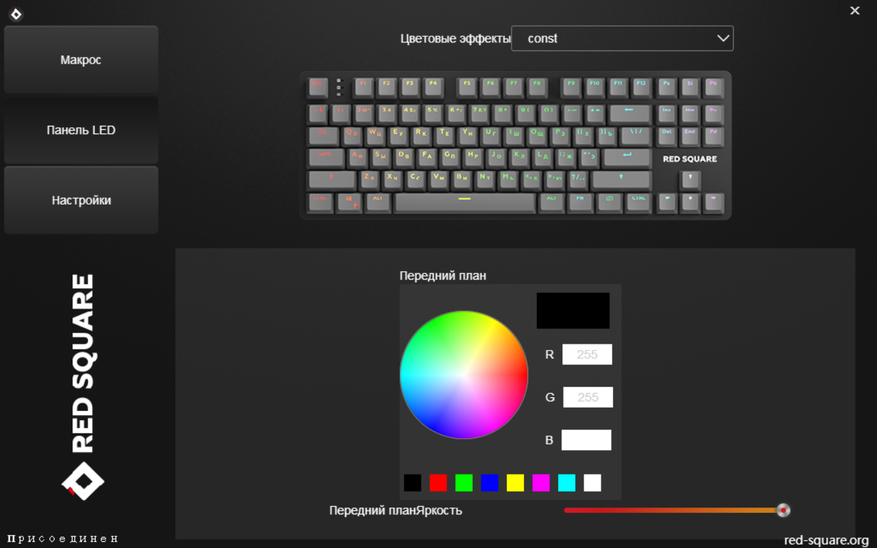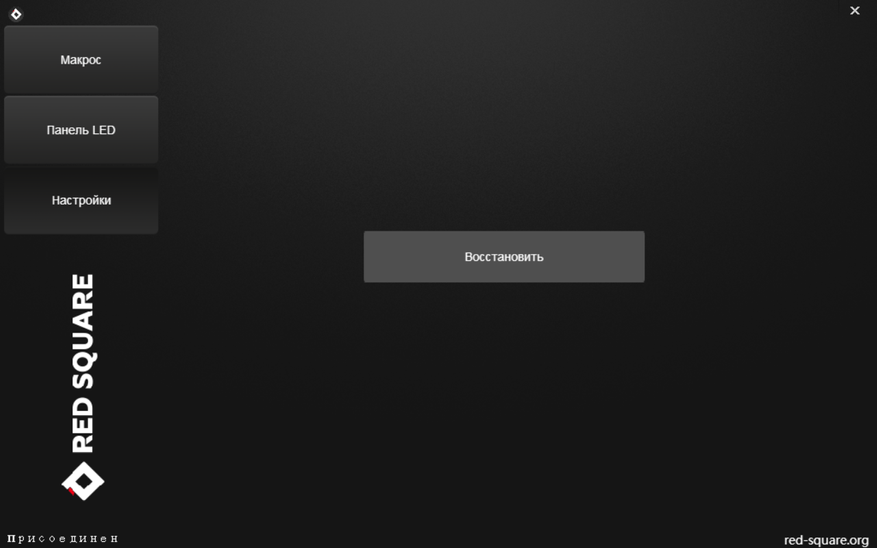Для работы проектов iXBT.com нужны файлы cookie и сервисы аналитики.
Продолжая посещать сайты проектов вы соглашаетесь с нашей
Политикой в отношении файлов cookie
Red Square выпускает периферию, которой приятно пользоваться из коробки. Можно найти устройство по душе и кошельку. И для поддержания имиджа, компания регулярно обновляет существующие или выпускает новые устройства. Red Square Keyrox TKL Skeleton формата скелетон. Познакомимся с ней поближе.
Технические характеристики
| Модель | Red Square Keyrox TKL Skeleton (RSQ-20031) |
| Тип | TKL (80%) проводная механическая клавиатура с подсветкой |
| Переключатели | Gateron Red: линейный тип, усилие 45 грамм, ход до срабатывания 2.2 мм, общий ход 4 мм; механический |
| Колпачки | ABS двойное литье |
| Количество клавиш | 87 шт |
| Особенности | Смазка всех переключателей и стабилизаторов, 2 угла наклона, простая замена колпачков инструмент в комплекте) |
| Подсветка | RGB, выбор режимов и цвета без дополнительного ПО, отключаемая |
| Наличие ПО | Keyrox TKL Skeleton |
| Кабель | USB 1.8 м |
| Размеры | 357*130*23 мм |
| Вес | 855 г |
Упаковка, внешний вид и комплектация
Черно-красная картонная упаковка достаточно жесткая, чтобы защитить устройство по пути на ваш рабочий стол.
Информация на коробке представлена в полном объеме. Есть цветное изображение клавиатуры, перечислены особенности и характеристики. Можно составить некую картину об устройстве и его возможностям.
Клавиатура имеет формат TKL. У нее есть блок редактирования и функциональные клавиши, но нет цифрового блока. Зачастую пользователям, и игрокам он просто не нужен. Корпус выполнен из пластика. Дизайн скелетон предполагает, что переключатели находятся прямо на корпусе и не утоплены в нем, т.е. все на виду. Такой внешний вид очень популярен в последнее время, поэтому выпускают обновленные версии популярных устройств.
Профиль клавиатуры OEM, формат ANSI — Enter одноэтажный, шифты широкие, клавиша F1 расположена над «2». Колпачки изготовлены из ABS пластика двойным литьем и имеют небольшой изгиб, кроме пробела, он выпуклый.
Как уже говорилось, кейкапы из ABS пластика, их можно заменить на любые другие, как по цвету, так и по материалу. Может быть у Вас есть любимые PBT колпачки красного цвета с кастомным шрифтом на них. Свитчи используются механические Gateron красного типа. Горячей замены нет, поэтому изменить можно только внешний вид клавиатуры.
Стабилизаторы есть на всех крупных клавишах, кроме TAB и «\|/», как это часто бывает — они уже не маленькие, но ещё не большие. Все стабилизаторы, как и переключатели, смазаны, а первые так обильно, что возле Enter виден «лишок», ну либо кто-то не дотёр клавиатуру перед сборкой. Ведь смазывается они вручную, а человеку свойственно ошибаться. В любом случае ничего страшного, ватной палочкой убрать излишек проще, чем мазать все самому.
На обратной стороне есть силиконовые ножки, которые будут препятствовать скольжению по столу. А также есть стандартная информационная этикетка.
Ну и конечно же есть выдвижные ножки, которые позволят изменить угол наклона клавиатуры. Опора с силиконовой накладкой, которая тоже участвует в удержании устройства на одном месте.
Кабель подключения длинной 1.8 метра облачён в паракорд и смотан велкро-лентой, которую мы можем использовать для скрепления излишков. Кабель средней жёсткости.
В комплекте есть гарантийный талон, руководство пользователя и пуллер для снятия кейкапов, например, для чистки или смены на полюбившиеся.
Руководство желательно к прочтению, т.к. на клавиатуре нет символики, кроме основной и узнать, как настроить подсветку или управлять плеером, можно только либо через боль (нажимая все подряд с клавишей Fn), либо по уму, изучив мануал. В общем RTFM тут подходит, как никогда.
Эксплуатация
После подключения кабеля к ПК, мы сразу можем использовать клавиатуру, а значит, можем оценить ее.
Поведение клавиш на красных свитчах не приносит никаких сюрпризов. Gateron выпускают неплохие переключатели, которые достаточно стабильны по качеству. В Red Square Keyrox TKL Skeleton данный факт не нарушается, печатать и играть на клавиатуре приятно и легко. Привыкать не приходилось, если только вы не переходите с другого типа свитчей. Никаких ложных срабатываний или недожатий. Клавиатура ведет себя так, как должна — нажатие=срабатывание. Если конечно не ставить себе цель, чтобы не дожать клавишу и печатать прикосновениями подушечек пальцев. Но если вы не создаете себе сами проблем, то клавиатура не подведет. Ход клавиши стандартный для красного механического свитча.
Звук нажатий в меру глухой и мягкий. Есть только звук конечной точки клавиши, который можно убавить с помощью колец/проставок, но только если вам так и надо. Если ничего не трогать, то звук вполне обычный, опять же для красных свитчей. А вот что важно, так это нет звона пружин при любой силе/резкости/агрессии нажатия, который достаточно сильно раздражает в недорогих клавиатурах и откровенно непонятен в дорогих. Все таки смазка нужна в клавиатуре, убирает много посторонних звуков и делает ход клавиш более приятным. Оценить звучание можно в коротком видео.
При подключении клавиатуры, мы сразу попадаем в Лас-Вегас.
На максимальном уровне яркости, клавиатура в темноте очень сильно светится. Но для этого и существует регулировка. А самое главное в подсветке — возможность ее полного отключения. Тут все это реализовано, можно настроить яркость, скорость, эффекты и цвета по своему усмотрению и без всякого ПО, кроме того, можно и записать свою подсветку. Для меня есть самое главное — регулировка яркости и возможность установить статичную подсветку нейтральных цветов. Более тонко ее можно настроить в ПО, которое можно скачать по ссылке. В комплекте есть и файл для обновления прошивки.
По современным меркам, программное обеспечение достаточно бедное по функционалу и использует шрифты достаточно жутковатого вида. Настройке поддается подсветка и запись макросов.
Red Square Keyrox TKL Skeleton (RSQ-20031) можно приобрести в сети магазинов ДНС
Купить
Итог
Red Square Keyrox TKL Skeleton — компактная клавиатура, на проверенных временем переключателях красного цвета. Данная клавиатура неплохой вариант знакомства с миром механических клавиатур. Небольшие размеры, смазка свитчей и стабилизаторов, тонко настраиваемая подсветка, запись макросов — все это базовый, но необходимый функционал для современной механики.
Для работы проектов iXBT.com нужны файлы cookie и сервисы аналитики.
Продолжая посещать сайты проектов вы соглашаетесь с нашей
Политикой в отношении файлов cookie
Red Square выпускает периферию, которой приятно пользоваться из коробки. Можно найти устройство по душе и кошельку. И для поддержания имиджа, компания регулярно обновляет существующие или выпускает новые устройства. Red Square Keyrox TKL Skeleton формата скелетон. Познакомимся с ней поближе.
Технические характеристики
| Модель | Red Square Keyrox TKL Skeleton (RSQ-20031) |
| Тип | TKL (80%) проводная механическая клавиатура с подсветкой |
| Переключатели | Gateron Red: линейный тип, усилие 45 грамм, ход до срабатывания 2.2 мм, общий ход 4 мм; механический |
| Колпачки | ABS двойное литье |
| Количество клавиш | 87 шт |
| Особенности | Смазка всех переключателей и стабилизаторов, 2 угла наклона, простая замена колпачков инструмент в комплекте) |
| Подсветка | RGB, выбор режимов и цвета без дополнительного ПО, отключаемая |
| Наличие ПО | Keyrox TKL Skeleton |
| Кабель | USB 1.8 м |
| Размеры | 357*130*23 мм |
| Вес | 855 г |
Упаковка, внешний вид и комплектация
Черно-красная картонная упаковка достаточно жесткая, чтобы защитить устройство по пути на ваш рабочий стол.
Информация на коробке представлена в полном объеме. Есть цветное изображение клавиатуры, перечислены особенности и характеристики. Можно составить некую картину об устройстве и его возможностям.
Клавиатура имеет формат TKL. У нее есть блок редактирования и функциональные клавиши, но нет цифрового блока. Зачастую пользователям, и игрокам он просто не нужен. Корпус выполнен из пластика. Дизайн скелетон предполагает, что переключатели находятся прямо на корпусе и не утоплены в нем, т.е. все на виду. Такой внешний вид очень популярен в последнее время, поэтому выпускают обновленные версии популярных устройств.
Профиль клавиатуры OEM, формат ANSI — Enter одноэтажный, шифты широкие, клавиша F1 расположена над «2». Колпачки изготовлены из ABS пластика двойным литьем и имеют небольшой изгиб, кроме пробела, он выпуклый.
Как уже говорилось, кейкапы из ABS пластика, их можно заменить на любые другие, как по цвету, так и по материалу. Может быть у Вас есть любимые PBT колпачки красного цвета с кастомным шрифтом на них. Свитчи используются механические Gateron красного типа. Горячей замены нет, поэтому изменить можно только внешний вид клавиатуры.
Стабилизаторы есть на всех крупных клавишах, кроме TAB и «|/», как это часто бывает — они уже не маленькие, но ещё не большие. Все стабилизаторы, как и переключатели, смазаны, а первые так обильно, что возле Enter виден «лишок», ну либо кто-то не дотёр клавиатуру перед сборкой. Ведь смазывается они вручную, а человеку свойственно ошибаться. В любом случае ничего страшного, ватной палочкой убрать излишек проще, чем мазать все самому.
На обратной стороне есть силиконовые ножки, которые будут препятствовать скольжению по столу. А также есть стандартная информационная этикетка.
Ну и конечно же есть выдвижные ножки, которые позволят изменить угол наклона клавиатуры. Опора с силиконовой накладкой, которая тоже участвует в удержании устройства на одном месте.
Кабель подключения длинной 1.8 метра облачён в паракорд и смотан велкро-лентой, которую мы можем использовать для скрепления излишков. Кабель средней жёсткости.
В комплекте есть гарантийный талон, руководство пользователя и пуллер для снятия кейкапов, например, для чистки или смены на полюбившиеся.
Руководство желательно к прочтению, т.к. на клавиатуре нет символики, кроме основной и узнать, как настроить подсветку или управлять плеером, можно только либо через боль (нажимая все подряд с клавишей Fn), либо по уму, изучив мануал. В общем RTFM тут подходит, как никогда.
Эксплуатация
После подключения кабеля к ПК, мы сразу можем использовать клавиатуру, а значит, можем оценить ее.
Поведение клавиш на красных свитчах не приносит никаких сюрпризов. Gateron выпускают неплохие переключатели, которые достаточно стабильны по качеству. В Red Square Keyrox TKL Skeleton данный факт не нарушается, печатать и играть на клавиатуре приятно и легко. Привыкать не приходилось, если только вы не переходите с другого типа свитчей. Никаких ложных срабатываний или недожатий. Клавиатура ведет себя так, как должна — нажатие=срабатывание. Если конечно не ставить себе цель, чтобы не дожать клавишу и печатать прикосновениями подушечек пальцев. Но если вы не создаете себе сами проблем, то клавиатура не подведет. Ход клавиши стандартный для красного механического свитча.
Звук нажатий в меру глухой и мягкий. Есть только звук конечной точки клавиши, который можно убавить с помощью колец/проставок, но только если вам так и надо. Если ничего не трогать, то звук вполне обычный, опять же для красных свитчей. А вот что важно, так это нет звона пружин при любой силе/резкости/агрессии нажатия, который достаточно сильно раздражает в недорогих клавиатурах и откровенно непонятен в дорогих. Все таки смазка нужна в клавиатуре, убирает много посторонних звуков и делает ход клавиш более приятным. Оценить звучание можно в коротком видео.
При подключении клавиатуры, мы сразу попадаем в Лас-Вегас.
На максимальном уровне яркости, клавиатура в темноте очень сильно светится. Но для этого и существует регулировка. А самое главное в подсветке — возможность ее полного отключения. Тут все это реализовано, можно настроить яркость, скорость, эффекты и цвета по своему усмотрению и без всякого ПО, кроме того, можно и записать свою подсветку. Для меня есть самое главное — регулировка яркости и возможность установить статичную подсветку нейтральных цветов. Более тонко ее можно настроить в ПО, которое можно скачать по ссылке. В комплекте есть и файл для обновления прошивки.
По современным меркам, программное обеспечение достаточно бедное по функционалу и использует шрифты достаточно жутковатого вида. Настройке поддается подсветка и запись макросов.
Red Square Keyrox TKL Skeleton (RSQ-20031) можно приобрести в сети магазинов ДНС
Купить
Итог
Red Square Keyrox TKL Skeleton — компактная клавиатура, на проверенных временем переключателях красного цвета. Данная клавиатура неплохой вариант знакомства с миром механических клавиатур. Небольшие размеры, смазка свитчей и стабилизаторов, тонко настраиваемая подсветка, запись макросов — все это базовый, но необходимый функционал для современной механики.
Клавиатура Red Square Keyrox TKL Classic представляет собой компактное устройство, разработанное для эффективной работы и комфортного пользования. Одной из особенностей этой клавиатуры является наличие клавиши «fn», которая выполняет важные функции. В данной статье мы рассмотрим полное руководство по работе с кнопкой «fn».
Что такое клавиша «fn»?
Клавиша «fn» (функциональная) предназначена для активации дополнительных функций на клавиатуре. Она обычно расположена слева от нижнего ряда клавиш и имеет отличительный цвет, в данном случае — красный. Клавиша «fn» выполняет роль модификатора, то есть, используется в сочетании с другими клавишами для выполнения определенных действий.
Функции клавиши «fn» на клавиатуре Red Square Keyrox TKL Classic
Клавиша «fn» на клавиатуре Red Square Keyrox TKL Classic предоставляет доступ к различным функциям, которые могут значительно облегчить работу с устройством. Ниже перечислены наиболее распространенные функции, которые можно выполнить с помощью клавиши «fn»:
-
Регулировка яркости подсветки: Нажатие клавиши «fn» в сочетании с клавишами F1 и F2 позволяет увеличивать или уменьшать яркость подсветки клавиатуры.
-
Управление звуком: Клавиша «fn» в сочетании с клавишами F3, F4 и F5 позволяет увеличивать или уменьшать громкость звука, а также включать/выключать звуковое устройство.
-
Мультимедийные функции: Клавиша «fn» в сочетании с клавишами F6, F7 и F8 обеспечивает управление мультимедийными функциями, такими как воспроизведение, пауза и переключение треков.
-
Блокировка клавиш Windows: Нажатие клавиши «fn» вместе с клавишей «Win» позволяет заблокировать клавиши Windows на клавиатуре, чтобы случайное нажатие на них не вызывало прерывания работы.
-
Переключение режимов NKRO и 6KRO: С помощью комбинации клавиш «fn» + «1» можно переключать клавиатуру между режимами NKRO (отключение симультанного нажатия) и 6KRO (поддержка одновременного нажатия до 6 клавиш).
Другие функции и настройки
Кроме основных функций, указанных выше, клавиша «fn» может использоваться в сочетании с другими клавишами для выполнения дополнительных действий, таких как запуск определенных приложений, открытие веб-страниц и т.д. Конкретные комбинации клавиш и их функции могут быть установлены пользователем с помощью специальных программ, предоставляемых производителем клавиатуры.
Заключение
Клавиша «fn» на клавиатуре Red Square Keyrox TKL Classic — это мощный инструмент, который позволяет управлять различными функциями клавиатуры и облегчить работу пользователей. Путем изучения сочетаний клавиш и их дополнительных функций, вы сможете более эффективно использовать эту клавиатуру и настроить ее под свои индивидуальные потребности.
[Примечание: Редактирование данной статьи произведено на основе общей информации о клавиатуре Red Square Keyrox TKL Classic и может отличаться от фактической функциональности клавиши «fn». Рекомендуется обратиться к документации и руководству пользователя, предоставленным производителем, для получения конкретной информации.]
На чтение 4 мин Просмотров 23 Опубликовано
Клавиатуры red square keyrox tkl являются одними из самых популярных моделей на рынке. Они обладают множеством функций и настроек, которые позволяют пользователям настроить клавиатуру в соответствии с их индивидуальными потребностями и предпочтениями. В этой статье мы разберемся, как правильно настроить клавиатуру red square keyrox tkl, чтобы она работала идеально и обеспечивала максимальный комфорт при печати.
Первым шагом для настройки клавиатуры red square keyrox tkl является установка софта, который поставляется в комплекте с клавиатурой или доступен для скачивания на официальном сайте производителя. После установки софта необходимо подключить клавиатуру к компьютеру с помощью USB-кабеля.
После успешного подключения клавиатуры red square keyrox tkl к компьютеру, откройте приложение для настройки. Вам будут доступны настройки, которые включают в себя переключение макросов, настройку подсветки, регулировку чувствительности клавиш и многое другое. Используйте эти настройки, чтобы удовлетворить свои потребности в удобстве печати и игры.
Содержание
- Как настроить клавиатуру Red Square Keyrox TKL: подробная инструкция
- Распаковка и подключение
- Установка драйверов и программного обеспечения
Как настроить клавиатуру Red Square Keyrox TKL: подробная инструкция
Шаг 1: Подключение и установка драйверов
- Соедините клавиатуру с компьютером с помощью USB-кабеля.
- Дождитесь, пока операционная система обнаружит новое устройство и установит необходимые драйверы. Если этого не произошло автоматически, вам потребуется установить драйверы самостоятельно с сайта производителя.
Шаг 2: Использование программного обеспечения
- Скачайте и установите программное обеспечение, предоставляемое производителем клавиатуры Red Square Keyrox TKL.
- Запустите программу и подключите клавиатуру, если она не подключена.
- В программном интерфейсе вы сможете видеть все доступные настройки клавиатуры.
Шаг 3: Настройка клавиш
- Выберите клавишу, которую вы хотите настроить, на виртуальной клавиатуре в программном интерфейсе.
- Назначьте клавише нужную команду или функцию. Вы можете выбрать однопереключательную функцию, мультимедийную функцию, макрос или переопределить клавишу по своему усмотрению.
- Сохраните настройки и протестируйте новую функцию клавиши.
Шаг 4: Управление подсветкой
- В программном интерфейсе перейдите на вкладку управления подсветкой.
- Выберите цвет, режим и яркость подсветки, которая будет вам удобна.
- Сохраните настройки и наслаждайтесь персонализированной подсветкой клавиатуры.
Шаг 5: Персонализация и сохранение профилей
- В программном интерфейсе вам также будет доступна возможность персонализации и сохранения профилей.
- Вы можете создать несколько профилей с различными настройками клавиш и подсветкой и переключаться между ними в зависимости от ваших потребностей.
- Сохраните настройки профилей и используйте их в любое время.
Теперь вы полностью готовы настроить клавиатуру Red Square Keyrox TKL под свои потребности и наслаждаться комфортным и персонализированным использованием. Разнообразные настройки и функции клавиатуры позволят вам создать идеальное рабочее или игровое пространство.
Распаковка и подключение
Перед началом настройки клавиатуры Red Square Keyrox TKL следует ее распаковать и подключить к компьютеру. Для этого выполните следующие шаги:
- Распакуйте клавиатуру из коробки и удалите защитную пленку с ее поверхности.
- Найдите кабель USB, входящий в комплект, и подключите его к порту USB на компьютере.
- Подключите другой конец USB-кабеля к соответствующему разъему на задней панели клавиатуры.
- Дождитесь, пока компьютер распознает клавиатуру и установит необходимые драйверы.
- Убедитесь, что клавиатура успешно подключена, путем проверки ее функциональности.
После того, как клавиатура успешно подключена, вы можете приступить к настройке ее параметров с помощью специального программного обеспечения, предоставленного производителем.
Установка драйверов и программного обеспечения
Для полноценной работы клавиатуры Red Square Keyrox TKL требуется установить соответствующие драйверы и программное обеспечение. В этом разделе мы рассмотрим процесс установки и настройки необходимых компонентов.
Перед началом установки убедитесь, что ваш компьютер подключен к сети Интернет, чтобы получить последние версии драйверов и программ. Также рекомендуется закрыть все запущенные приложения перед установкой.
1. Найдите официальный сайт производителя клавиатуры Red Square Keyrox TKL.
2. Перейдите на страницу загрузок или поддержки, где вы сможете найти драйверы и программное обеспечение для данной модели клавиатуры.
3. Выберите операционную систему, с которой вы работаете, и загрузите соответствующий драйвер или программу.
4. Откройте загруженный файл и следуйте инструкциям мастера установки. В большинстве случаев процесс установки будет автоматическим и требовать всего лишь несколько кликов.
5. После завершения установки перезагрузите компьютер, чтобы изменения вступили в силу.
6. После перезагрузки компьютера откройте установленную программу и настройте клавиатуру согласно вашим предпочтениям.
Теперь ваша клавиатура Red Square Keyrox TKL должна быть полностью готова к использованию.